* Медиа-оболочка e-Home в операционных системах Windows MCE и Windows Vista поддерживается только тюнерами с аппаратными MPEG-энкодерами.
Установка драйвера
Драйвер является обязательным компонентом программного обеспечения любого устройства, которое тем или иным способом может быть установлено или подключено к персональному компьютеру. Основная задача драйвера заключается в предоставлении стандартного доступа к устройству другим программам и операционной системе. Под стандартным доступом к тюнеру подразумевается, что любая программа может управлять этим устройством (переключать режимы работы, настраиваться на TV/FM-программы, осуществлять запись видео и пр.) не располагая при этом специальной информацией о конфигурации конкретной модели тюнера, его элементной базе и способах подключения к компьютеру.
Программы работают с тюнером как со стандартным устройством видеозахвата, которое после установки драйвера регистрируется в операционной системе в группе «Звуковые, видео и игровые устройства» («Sound, video and game controllers») диспетчера устройств.
установка Старого ТВ-Тюнера в НОВЫЙ КОМПЬЮТЕР PCIe to PCI
Чтобы программа Behold TV, а так же программы других производителей ПО, могли работать с тюнером как со стандартным устройством видеозахвата, в операционной системе должен быть установлен WDM/BDA драйвер тюнера.
Компания Beholder ® поставляет для всей линейки ТВ-тюнеров единый унифицированный WDM/BDA драйвер для операционных систем Microsoft ® Windows 2000/XP/2003/MCE/Vista/Seven, включающий в себя поддержку двух платформ – x86 и AMD64 (32/64-битных операционных систем). Данный драйвер базируется на технологии Microsoft ® AVStream. Для установки драйвера обязательно требуется наличие установленного пакета Microsoft ® DirectX 9 или выше. Операционные системы Windows XP SP2/XP MCE2005 поставляются уже с предустановленным DirectX 9.0c. Windows Vista и Windows 7 изначально поставляются с DirectX 10.
Установка драйвера производится операционной системой после обнаружения в компьютере нового устройства. Если вы в первый раз установили тюнер и включили компьютер, то после загрузки операционная система найдёт новое устройство и предложит подобрать для него соответствующий драйвер. Приготовьте установочный компакт-диск с программным обеспечением Behold TV из комплекта поставки тюнера или загрузите со страницы поддержки и распакуйте в отдельную директорию архив с новой версией драйвера. Дальнейший порядок действий будет зависеть от версии операционной системы.
Процедура установки драйвера иллюстрируется на примере модели тюнера Behold TV M6 Extra.
Установка драйвера под Windows 2000
- По окончании загрузки операционная система обнаружит установленное в компьютер новое устройство. В появившемся диалоговом окне мастера установки нового оборудования нажмите «Далее».
- В следующем окне выберите пункт «Произвести поиск подходящего драйвера для устройства (рекомендуется)» и нажмите «Далее».
- В окне с предложением указать дополнительные источники для поиска драйверов выберите «дисководы компакт-дисков». Вставьте установочный диск Behold TV в дисковод CD-ROM (если после этого на экране появится окно установки основной программы Behold TV, закройте его). Нажмите «Далее».
- После того, как мастер установки найдёт на диске необходимый драйвер, в окне, подтверждающем это, нажмите «Далее».
- Мастер установки приступит к копированию и установке компонентов драйвера.
- После завершения копирования в появившемся окне с уведомлением об успешной установке драйвера нажмите «Готово».
Установка драйвера под Windows XP/2003
- По окончании загрузки операционная система обнаружит установленное в компьютер новое устройство. В появившемся диалоговом окне мастера установки нового оборудования выберите пункт меню «Нет, не в этот раз» и нажмите «Далее». Не позволяйте мастеру нового оборудования подключаться для поиска подходящего драйвера к узлу Windows Update. В базе данных Windows могут находиться драйверы сторонних производителей, которые устанавливаются под любой тюнер, собранный на элементной базе Philips/NXP. Не имея достоверных данных о составе и конфигурации оборудования, такие драйверы не смогут работать с тюнерами Beholder ® .
- В следующем диалоговом окне мастера установки нового оборудования выберите пункт «Установка из указанного места» и нажмите «Далее». Если же вы хотите установить драйвер непосредственно с компакт-диска Beholder ® , то просто поместите компакт-диск в дисковод и далее мастер установки всё сделает самостоятельно.
- В следующем окне выберите пункт «Выполнить поиск наиболее подходящего драйвера в указанных местах» и укажите мастеру в качестве места поиска директорию, где находятся компоненты драйвера. Нажмите «Далее». Мастер установки приступит к копированию и установке компонентов драйвера.
- После завершения копирования в появившемся окне с уведомлением об успешной установке драйвера нажмите «Готово».
Установка драйвера под Windows Vista/Seven
- По окончании загрузки операционная система обнаружит установленное в компьютер новое устройство. В появившемся диалоговом окне выберите пункт «Найти и установить драйвер».
- Если вы хотите установить драйвер непосредственно с компакт-диска Beholder ® , то просто поместите компакт-диск в дисковод и далее мастер установки всё сделает автоматически. Если компоненты устанавливаемого драйвера находятся в отдельной директории на системном диске, то выберите «Такого диска нет. Подскажите другие возможности.».
- В следующем окне выберите пункт «Выполнить поиск драйверов на этом компьютере». Укажите в качестве места поиска директорию, где находятся компоненты драйвера. Нажмите «Далее». Мастер установки приступит к копированию и установке компонентов драйвера.
- В процессе копирования и установки драйвера появится сообщение, уведомляющее о том, что в данный момент устанавливается программное обеспечение от Beholder International Ltd., подлинность которого подтверждена цифровой подписью этой компании. Выберите «Установить».
- После завершения копирования в появившемся окне с уведомлением об успешной установке драйвера нажмите «Закрыть».
Установка, переустановка, удаление драйверов с помощью инсталлятора
Установку, а в последствии переустановку и удаление драйвера можно выполнить с помощью инсталлятора из комплекта поставки драйвера Behold TV. Для этого достаточно запустить файл Install.exe из папки с компонентами драйвера.
0 Установка Behold TV на компьютер
Установка драйверов в операционных системах Windows возможна только при наличии прав Администратора.
Перед установкой настоятельно рекомендуется выбрать пункт «Удалить все предыдущие инсталляции от NXP SAA713x». Если данный пункт недоступен (драйвер еще не был установлен), то можно сразу перейти к установке. Под операционными системами Windows XP MCE2005, а также Windows Vista будет выполнена проверка запущенного сервиса Media Center Receiver (ehRecvr) и автоматическая его остановка. Данное действие необходимо для освобождения компонент драйвера ТВ тюнеров Behold TV X7/H6/M6/Extra от сервиса ehRecvr, который занимает устройство энкодера, устройство видеозахвата и устройство цифрового захвата цифрового тюнера.
После удаления драйверов необходимо выбрать первый пункт «Установить (переустановить) BDA драйвер Behold TV» и нажать «Выполнить».
В процессе установки драйвера может появиться окно системного мастера установки драйверов. Игнорируйте его и оно закроется автоматически.
После успешной установки драйвера, в диспетчере устройств появится новое устройство Behold TV, одно на каждую плату тюнера Beholder ® .
Проблемы, которые могут возникнуть при установке драйвера
- В процессе установки может появиться окно с сообщением следующего содержания: Это формальное предупреждение, косвенно указывающее на то, что устанавливаемый драйвер не имеет цифровой подписи Microsoft ® и, как следствие, не может иметь логотип «For Microsoft Windows XP», отсутствует в официальной базе драйверов Microsoft ® , не распространяться и не может быть установлен через систему Windows Update. Цифровая подпись Microsoft ® не является обязательной. Новые версии драйверов распространяются непосредственно компанией Beholder ® . Все версии драйвера проходят тщательное тестирование в среде операционных систем Windows и их корректная работа может гарантироваться только производителем оборудования, для которого драйвер был написан, что подтверждается цифровой подписью компании Beholder International Ltd, необходимой для установки драйверов под 64-битными версиями операционных систем Windows Vista/Seven. При появлении подобного сообщения необходимо выбрать «Все равно продолжить». Сообщение об отсутствии цифровой подписи может иметь следующий вид: В этом случае необходимо разрешить установку неподписанных драйверов. Для этого в разделе «Оборудование» свойств системы необходимо выбрать «Подписывание драйверов» и в открывшемся окне выбрать пункт «Пропускать – …» или «Предупреждать – …». После подтверждения «ОК» необходимо открыть Диспетчер устройств, найти в категории «Sound, video and game controllers» (Звуковые, видео и игровые устройства) неопознанное устройство с названием Multimedia Controller, в его контекстном меню выбрать пункт «Обновить драйвер…» и повторить процедуру установки драйвера.
- В процессе установки драйвера для Windows 2000 может появиться сообщение о том, что требуются некоторые файлы и Windows попросит установочный диск Windows 2000. Это означает, что операционная система не смогла найти в директории «WinNTDriver Cachei386» на системном диске необходимые для продолжения установки файлы driver.cab и sp#.cab (где # – версия сервис пака, например sp3.cab), которые ранее могли быть удалены «за ненадобностью». Если до этого в системе был установлен какой-либо SP, то копирование файлов с установочного диска приведёт к замене некоторых компонентов операционной системы их старыми версиями, что приведёт к непредсказуемому поведению мультимедиа приложений на компьютере. Чтобы этого не произошло, при появлении сообщения необходимо отказаться от установки драйвера и восстановить удалённые файлы.
- Под любыми версиями операционных систем с установкой драйвера могут возникнуть проблемы, вызванные работой так называемых твикеров – программ, предназначенных для «оптимизации» операционных систем. Достаточно часто ради экономии места на системных дисках или уменьшения размера дистрибутивов операционных систем твикеры удаляют никому не нужные с их точки зрения системные файлы, без которых установка и работа драйвера становится невозможна.
- На некоторых материнских платах после перезагрузки операционная система «забывает» об установленном драйвере тюнера. Причиной тому, как правило, является драйвер системного GAME-порта материнской платы, который при загрузке операционной системы блокирует инициализацию драйвера тюнера. Откройте настройки BIOS материнской платы и отключите неиспользуемые COM, LPT, USB и GAME порты.
Установка программного обеспечения
Процедура установки программного обеспечения иллюстрируется на примере программы Behold TV ver.5.07
- После того, как драйвер платы тюнера будет установлен, приготовьте установочный компакт-диск с программным обеспечением Behold TV из комплекта поставки тюнера или загрузите со страницы поддержки и распакуйте в отдельную директорию файл с новой версией программы Behold TV. Для установки программного обеспечения поместите компакт-диск Behold TV в дисковод CD-ROM или запустите распакованный из архива файл. Если функция автозапуска CD-ROM отключена, то откройте папку Behold TV на диске и запустите находящийся там исполняемый файл.
- Если установка программного обеспечения осуществляется с компакт-диска в операционной системе Vista, на экране появится окно «Автозагрузка». Выполните запуск приложения от Beholder International Ltd., подлинность которого подтверждена цифровой подписью компании.
- В появившемся окне вам предложат выбрать язык для установки программы Behold TV. Выберите язык и нажмите «ОК».
- Ознакомьтесь с лицензионным соглашением и подтвердите своё согласие с изложенными пунктами.
- В основном окне установки Behold TV выберите необходимые компоненты приложения и нажмите «Далее». AC3-фильтр в составе программного обеспечения Behold TV предназначен для декодирования звука MPEG2 потока, записанного в формате AC3. Если в системе установлена более поздняя или уже есть настроенная версия AC3-фильтра, то вы можете отказаться от его установки.
- Выберите папку для установки приложения и нажмите «Установить».
- После завершения установки нажмите «Закрыть».
- На следующем этапе установки вам предложат запустить утилиту конфигурации Behold TV, с помощью которой вы можете проверить правильность установки драйверов и изменить такие настройки приложения, как язык интерфейса пользователя, выбрать другой источник звука и устройство аудиозахвата. Для корректной работы приложения в качестве устройства видеозахвата должно быть выбрано устройство от Beholder ® , а в качестве микшеров, линии воспроизведения и активной линии записи тот вход звуковой платы, к которому подключен тюнер. Для операционных систем Windows Vista и Windows 7 установка флага «Хранить настройки раздельно для каждого профиля» является обязательной.
- После изменения каких-либо параметров необходимо нажать «Сохранить» и выйти из утилиты конфигурации Behold TV.
Источник: www.beholder.ru
Установка программы behold tv
Телепрограмма на неделю
10 июля — 16 июля,
550 каналов + анонсы:
Телепрограмма
на предыдущую неделю
03 июля — 09 июля,
563 каналов + анонсы:
Организации желающие получить подписку на платной основе могут связаться со мной используя мои контакты
Материалы размещенные на проекте, предназначены только для личного пользования. Коммерческое использование, распространения в своих сетях, размещение на своих сайтах и т.д. только с согласия администрации.
Нарушители банятся на регулярной основе.
Настройка ПО Behold TV для работы с телепрограммой
Если у Вас еще не установлено программное обеспечение (ПО) для тюнера, то заходим на сайт разработчика и скачиваем последнюю версию или выбираем альтернативный способ установки — с диска, который идет в комплекте. Далее: Пуск-> Программы -> BeholdTV -> BeholdTV.
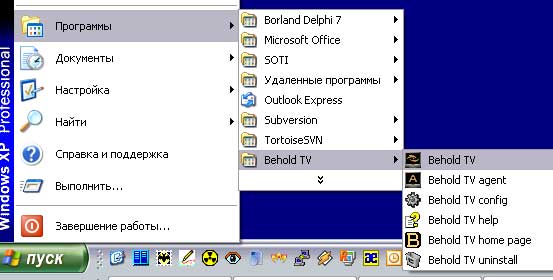
Первоначально нам необходимо контекстное меню. Контекстное меню вызывается правым кликом мыши в области видеоокна и его вид зависит от текущего режима работы тюнера.
Выполняем щелчок мышкой, выбираем «Программа передач». Диалог программы передач дает возможность просматривать списки передач по каждому каналу, а также добавлять интересующую передачу в планировщик.
При смене каналов, будет автоматически отображаться блок OSD с текущей передачей. При необходимости, показ можно вывести заново, либо вывести следующую или предыдущую передачу (см. настройку клавиш управления).
ТВ Программа (формат JTV)
Программа передач для аналоговых телеканалов загружается из файлов баз данных формата JTV.
1) Файл ТВ программы — Прикрепление файла из базы данных ТВ программы к выбранному каналу. Также файл можно прикрепить, щелкнув правой кнопкой мыши по нужному каналу и в контекстном меню выбрать требуемый файл. При желании, можно произвести автоматический поиск и привязку файлов базы ТВ программы ко всем существующим каналам. Для этого достаточно нажать на кнопку с изображением цепи. Будет выполнен поиск файла из базы данных по вхождению нескольких символов названия канала в название файла ТВ программы.
2) Коррекция времени (минут) — Опция предназначена для подгонки часового пояса под текущий регион. Рядом отображается время коррекции в часах и минутах, а также кнопка, позволяющая применить данную коррекцию ко всем ТВ каналам.
3) Фильтр по контексту — Опция, которая позволяет отфильтровать (только для удобства просмотра) список программ по заданной контекстной строке. Фильтрация производится динамически в процессе набора текста. В списке будут отображены программы передач, в которых присутствует вхождение данной строки. При активном фильтре, строки списка для удобства будут подкрашены красным цветом .
4) Добавить в планировщик — Команда контекстного меню, с помощью которой можно добавить выбранную телепередачу во встроенный планировщик на любой доступный режим работы. Добавленное задание можно увидеть, открыв планировщик. После добавления задания, рекомендуется выполнить проверку в планировщике на наличие перекрестных заданий.
5) Обновить базы — Вызвать Агент Behold TV и передать ему команду для выполнения ручной загрузки и обновления баз ТВ Программы.
Агент Behold TV является самостоятельным приложением из пакета программного обеспечения Behold TV, одно из предназначений которого загрузки и обновления баз ТВ Программы формата JTV. Закладка по настройке загрузки и обновления баз ТВ Программы:
Настройка URL — Список адресов URL для загрузки архива базы ТВ-программы из сети Интернет. Именно в это поле мы вписываем URL для загрузки JTV базы телепрограммы — http://www.teleguide.info/download/new3/jtv.zip
На данном этапе настройка получения телепрограммы закончена. Удачного просмотра ТВ.
На сегодня все. Встретимся в сети!
Олег Евдокимов (AKA Spions)
При подготовке материала использовалась «Справка о программе BeholdTV».
Источник: www.teleguide.info
Behold TV
![]()
Официальное приложение, предназначенное для настройки параметров работы TV тюнера от соответствующего производителя. Доступна функция записи прямого эфира каналов.
Дата обновления:
Русский язык:
Разработчик:
Версия Windows:
Windows XP, Windows Vista, Windows 7, Windows 8, Windows 8.1, Windows 10
Behold TV – приложение для Windows, представляющее собой драйвер. Утилита предназначена для настройки телевизионного тюнера и просмотра каналов в прямом эфире. Как и TVR, данная программа позволяет записывать видео. Доступен встроенный планировщик задач и фильтры, помогающие улучшить качество изображения.
Просмотр
Перед установкой приложения необходимо подключить TV тюнер к компьютеру. Затем следует запустить исполняемый файл и дождаться завершения инсталляции. Программа автоматически обнаруживает доступные устройства и предлагает выполнить первичную настройку. Пользователи могут выбрать устройство для воспроизведения звука и папку, в которой будут сохраняться видеозаписи.
Утилита позволяет переключаться между телевизионными каналами и регулировать уровень громкости. Есть возможность развернуть изображение на полный экран. При наличии помех можно воспользоваться одним из фильтров для устранения шумов и повышения качества картинки. Также доступны инструменты для улучшения звука.
Запись
Программа содержит встроенный планировщик задач, позволяющий выбрать время начала и окончания записи. Есть возможность установить таймер сна. Кроме того, пользователи могут записывать передачи, фильмы и другой контент без рекламных вставок.
Особенности
- приложение распространяется бесплатно;
- утилита представляет собой драйвер для всех моделей телевизионных тюнеров от производителя Beholder;
- есть возможность смотреть телеканалы в прямом эфире и записывать видео;
- доступны фильтры для подавления шумов и устранения помех;
- поддерживается функция индивидуальной настройки яркости и контрастности для каждого телеканала;
- программа совместима с актуальными версиями Windows.
Источник: iowin.net